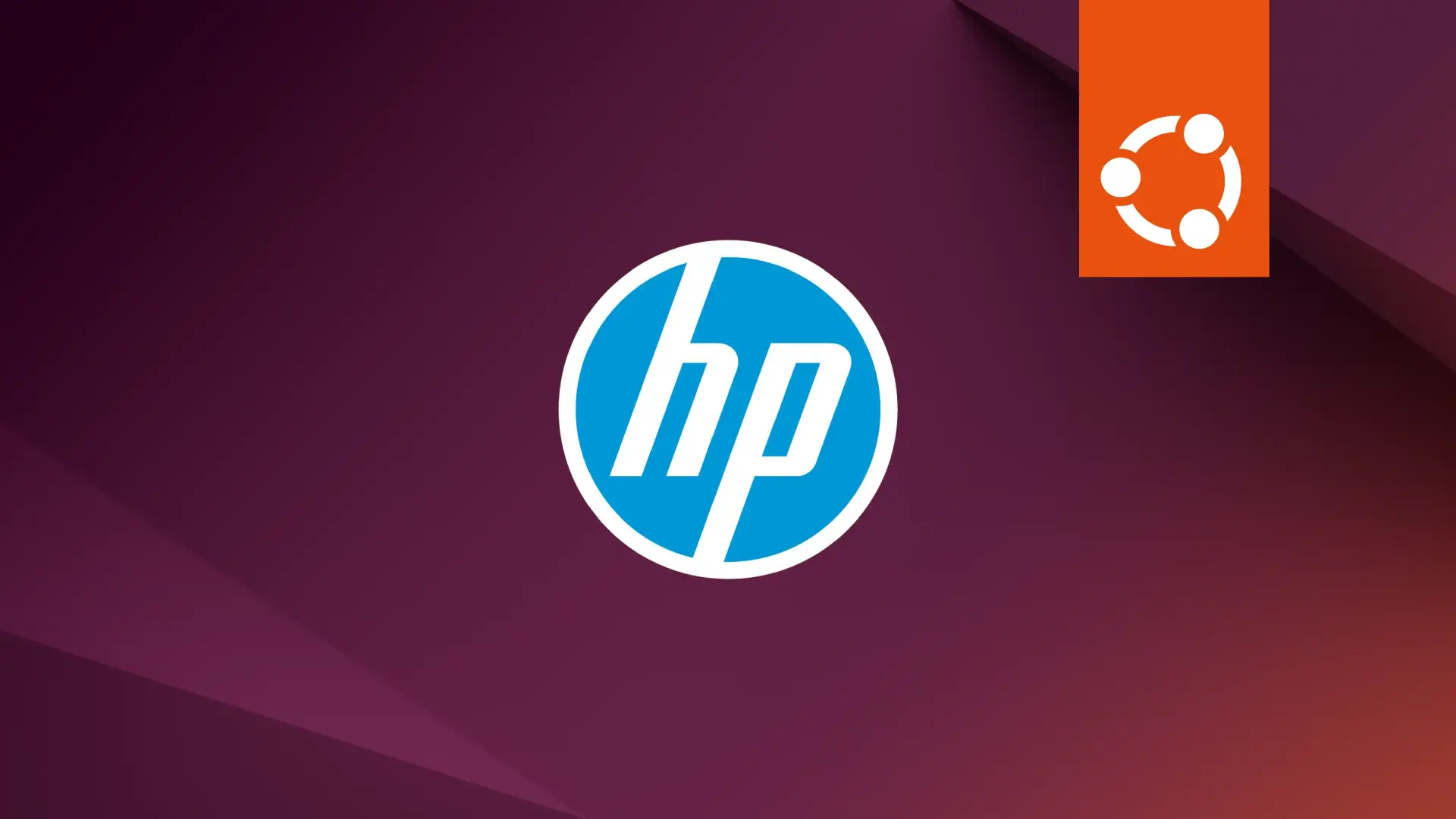As impressoras Brother são conhecidas pela confiabilidade e custo-benefício, sendo amplamente utilizadas tanto em residências quanto em escritórios. No entanto, para que funcionem corretamente no Linux, em especial no Ubuntu, pode ser necessário instalar o driver fornecidos pela própria Brother.
Neste guia, você vai aprender passo a passo como instalar o driver da sua impressora Brother no Ubuntu, garantindo que ela funcione sem problemas.
Baixando o driver da Brother
A Brother mantém uma página oficial de suporte para Linux, onde disponibiliza drivers e pacotes específicos para suas impressoras. O primeiro passo para instalar o driver para impressoras Brother no Ubuntu é baixar o software a partir do site oficial do fabricante.
Na página de downloads da Brother, pesquise pelo modelo da sua impressora (por exemplo: HL1212W). Em seguida, na sessão “Selecione seu sistema operacional (SO)”, clique em “Linux”, depois em “Linux (deb)” e confirme no botão “OK”. Quando a página atualizar, escolha o idioma “English” e baixe o pacote Driver Installer Tool.
Instalando driver para impressora Brother no Ubuntu
- O método mais prático é usar o Driver Install Tool (ferramenta automática da Brother). Supondo que você já tenha baixado o arquivo compactado .gz da Brother (por exemplo: linux-brprinter-installer-*.gz), descompacte-o. Para isso, clique com o botão direito do mouse sobre o arquivo e depois em “Extrair aqui”.
- Agora dê permissão de execução para o arquivo descompactado. Para isso, clique com o botão direito do mouse sobre ele e, na sessão “Permissões”, marque a opção “É executável”.
- Para iniciar a instalação do driver, clique novamente com o botão direito do mouse, mas, desta vez, em uma parte vazia dentro da pasta onde se encontra o arquivo descompactado e, no menu de contexto, escolha “Abrir terminal aqui”. Em seguida, execute o seguinte comando no terminal (Ctrl+Alt+T):
sudo ./linux-brprinter-installer-*-1 MODELO-DA-IMPRESSORA-AQUISubstitua MODELO-DA-IMPRESSORA-AQUI pelo modelo da sua impressora (por exemplo: HL-1212W). Durante o processo, o script perguntará:
- Se deseja instalar o driver: digite Y
- Se deseja configurar como impressora padrão: responda conforme sua necessidade
- O método de conexão (USB, rede, etc.)
Verificando a Instalação
Após a instalação do driver, você pode verificar se a impressora foi reconhecida pelo sistema. Para isso, acesse o gerenciador de impressoras do Ubuntu, disponível nas configurações do sistema, ou execute no terminal:
lpstat -pVocê também pode verificar se a impressora está instalada corretamente acessando a interface web do CUPS no navegador através do link: http://localhost:631
Como remover o driver da Brother
Caso precise desinstalar o driver da Brother, execute:
sudo dpkg -r hl1210wlpr hl1210wcupswrapperNo comando logo acima, usamos como exemplo a desinstalação do driver para a impressora Brother de modelo “hl1210w”. Substitua pelo modelo da sua impressora.
Obtenha melhor compatibilidade com impressoras Brother no Ubuntu
Instalar o driver para impressoras Brother no Ubuntu é um processo relativamente simples graças ao instalador oficial fornecido pelo fabricante. Assim, você garante maior compatibilidade e melhor desempenho na sua rotina de impressão.